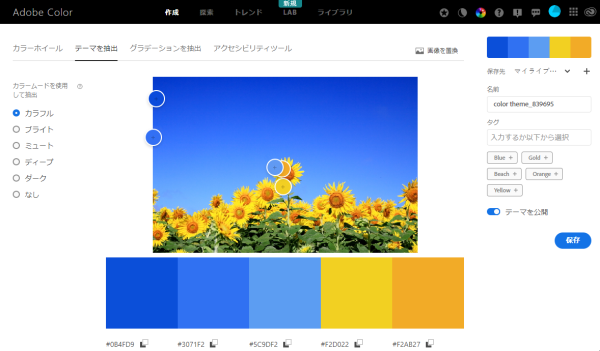写真の周囲を色付きの枠線で囲むとき、カラーパレットから選んだ色がしっくりこない時がありますね。[その他の色]を使って調和する色を探すのも大変です。
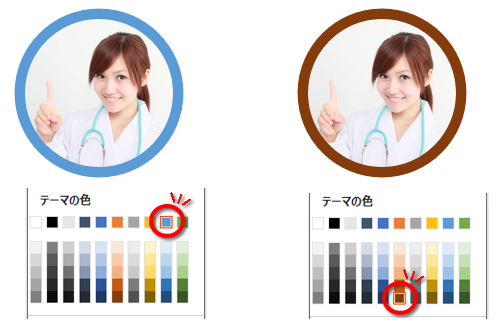
そんなとき、写真の中の色を使えば枠線だけが浮いてしまうこともありません。
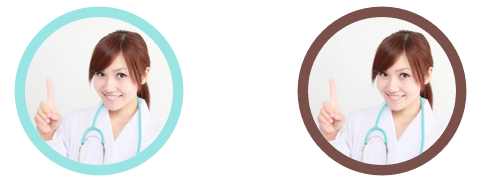
今回は、写真の中の色を取得する方法をご紹介します。
スポイトを使って取得する(PowerPoint)
PowerPoint
PowerPointのスポイトを使えば、簡単にカラーコードを取得できます。
色を付ける対象を選択した状態で、[図の形式]タブ→[図の枠線]で[スポイト]をクリックします。
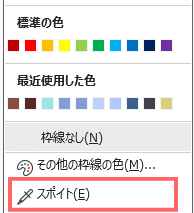
写真の中にスポイトの先端を合わせてクリックすると、クリックした箇所のカラーコードが取得され、同時に選択していた画像の線の色も変わります。
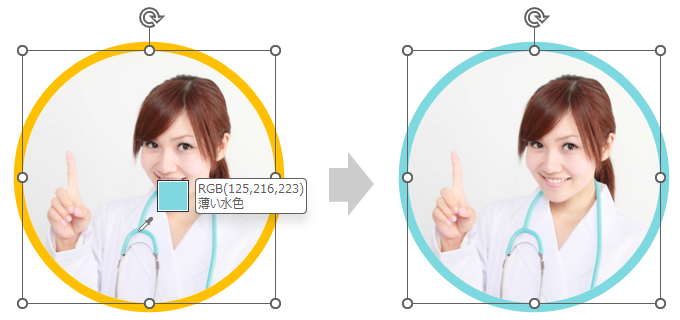

ワークスペース上なら
写真の外側からでも取得できるョ!
「Microsoft 365 Personal」なら、スポイト機能のあるPowerPointが使えます
スポイト機能が無い場合
WordとExcelの場合は、写真から色を抽出してくれるサービスを利用してみましょう。
Adobe Color
Adobe Color では、「テーマを抽出」に写真をドラッグ&ドロップするだけで、選択したカラームードに合わせてカラーテーマを抽出してくれます。